Anda pengguna iPhone merasa terganggu dengan fitur auto correct? Tidak perlu khawatir, karena tutorial ini menjelaskan cara mematikan auto correct iPhone dan iPad.
Jadi, Anda bisa bebas mengetik kata apa pun sesuai keinginan Anda tanpa pembenaran ejaan yang kemungkinan tidak sesuai dengan maksud ketikan Anda.
Perlu diketahui juga, auto correct bukanlah fitur permanen di iPhone maupun iPad, jadi bisa dinonaktifkan atau diaktifkan kembali.
Apa itu Auto Correct iPhone?

Auto correct merupakan fitur yang secara otomatis memeriksa ejaan huruf lalu memperbaiki dan memberi Anda opsi kata yang benar ketika mulai mengetik.
Fitur auto correct adalah fitur pengolah kata yang membantu mengoreksi kesalahan ejaan ketika mengetik sehingga mengetik jadi lebih cepat dan efisien.
Apakah beda dengan teks prediksi (Predictive Text)?
Fitur auto correct cara kerjanya sama seperti predictive text, yaitu memberikan rekomendasi kata saat mulai mengetik. Jadi, memberi Anda pintasan supaya lebih cepat mengetik tanpa harus mengetikkan kata dengan lengkap.
Hanya saja, dua fitur ini berbeda. Jika auto correct mengoreksi kata yang salah dan secara otomatis membenarkan kata yang diketik berdasarkan kBBI, sementara predictive text memberikan rekomendasi kata yang biasa Anda ketik.
Baik itu di aplikasi chatting, note sampai ketika Anda mengunjungi sebuah website.
Jadi, bagaimana cara mematikan auto correct iPhone dan iPad yang mengganggu?
5 Langkah Menonaktifkan Auto Correct iPhone dan iPad untuk Semua Kata
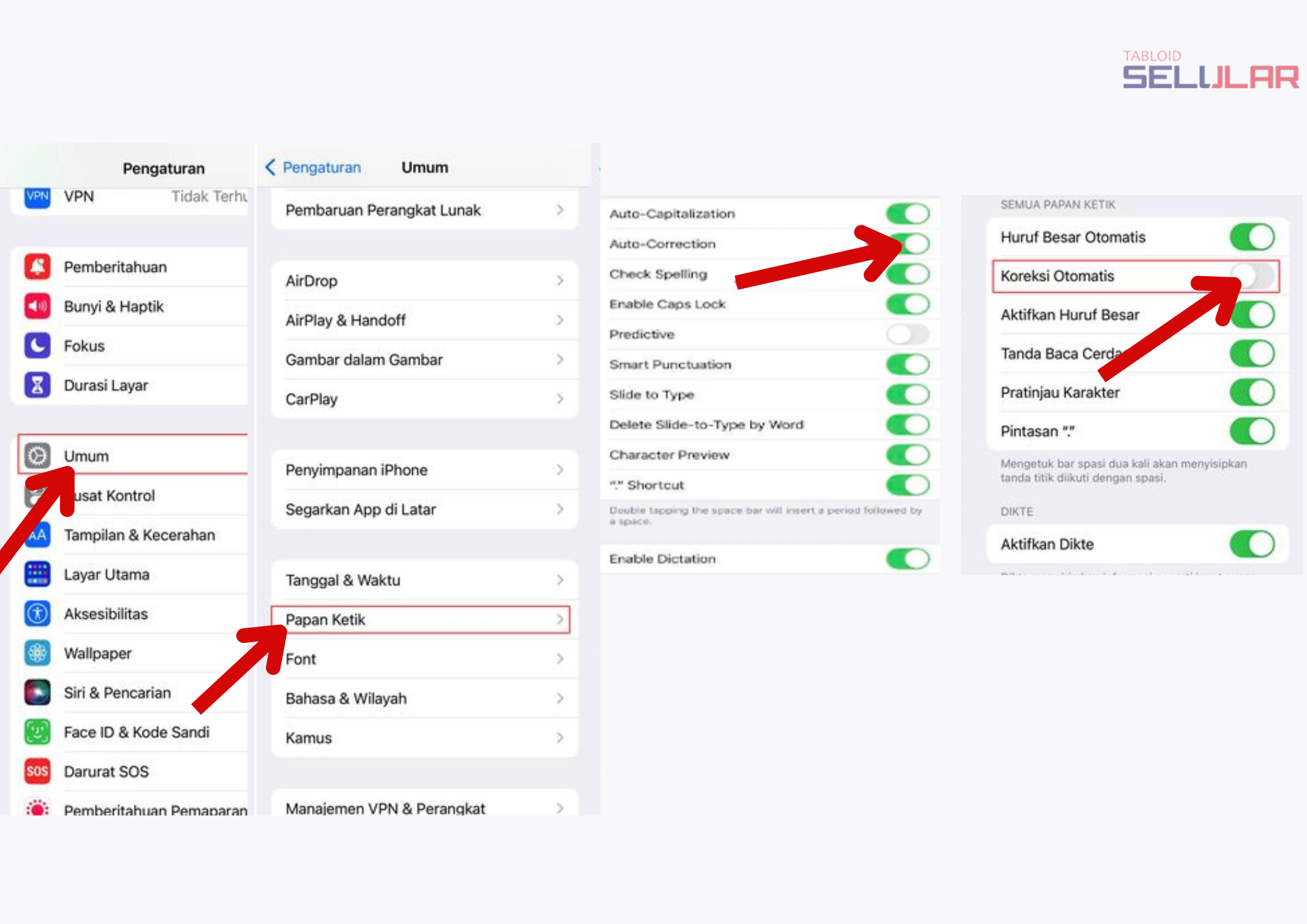
Berikut cara mematikan auto correct iPhone 11 atau versi lainnya melalui pengaturan:
1. Pergi ke Aplikasi Pengaturan iPhone
Langkah pertama yang harus Anda lakukan adalah membuka aplikasi ‘pengaturan’ atau ‘Settings’ di daftar aplikasi iPhone Anda.
2. Buka Menu Umum
Masuk halaman ‘Pengaturan’, temukan menu ‘Umum’ atau ‘General’ lalu klik. Maka layar akan menunjukkan halaman pengaturan umum yang salah satu di antaranya yaitu pengaturan ‘Keyboard’ atau ‘Papan Ketik’.
3. Buka Halaman Papan Ketik
Klik opsi menu ‘Papan Ketik’ atau ‘Keyboard’ untuk mengubah pengaturan fitur auto correct.
4. Menonaktifkan Toggle Auto Correct
Selanjutnya di halaman pengaturan ‘Papan Ketik’, gulir ke bawah dan cari bagian semua pengaturan keyboard. Di bagian ‘Semua Papan Ketik’ atau ‘All Keyboard’.
Temukan opsi ‘Auto Correct’ lalu geser toggle dari hijau menjadi abu-abu untuk menonaktifkan toggle auto correct.
5. Selesai
Sekarang Anda sudah berhasil mematikan fitur auto correct dan bisa mengetikkan kata dengan bebas tanpa koreksi kata otomatis.
Selain fitur auto correct, halaman papan ketik juga memiliki beberapa opsi lain yang terkait dengan pengaturan keyboard, seperti:
- Smart Punctuation
- Auto-Capitalization
- Enable Caps Lock
- Check Spelling
- Predictive
Cara Menonaktifkan Auto Correct iPhone untuk Kata-Kata Tertentu
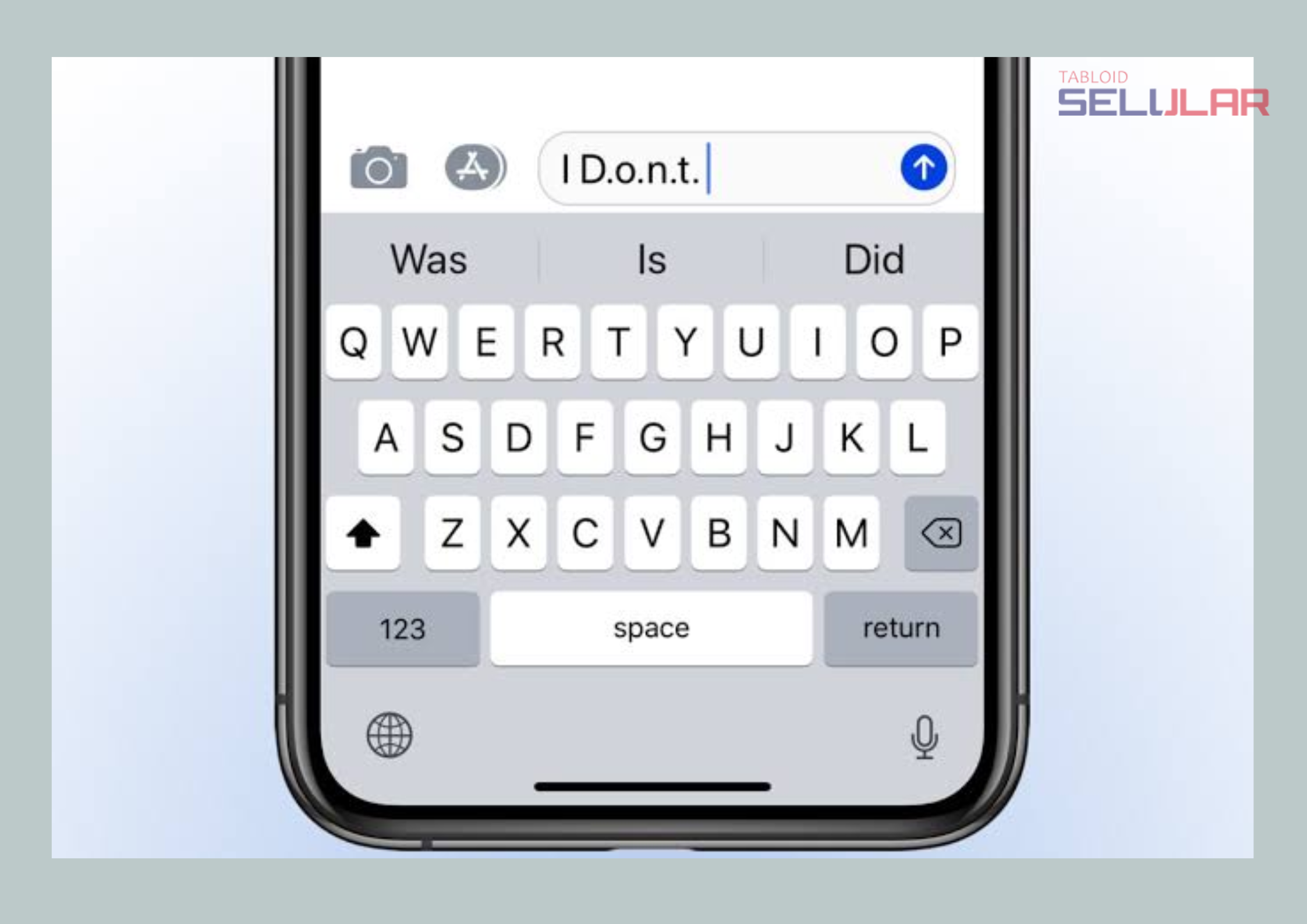
Mungkin Anda merasa terganggu hanya dengan beberapa kata yang direkomendasikan fitur auto correct?
Anda bisa menonaktifkan kata-kata tertentu yang cenderung membuat Anda salah mengetik dan merasa terganggu.
Caranya:
- Buka pesan teks atau keyboard untuk mulai menulis
- Lalu ketikkan kata yang Anda tidak ingin dikoreksi otomatis lagi
- Pastikan ejaan yang Anda ketik sesuai dengan kata yang Anda inginkan
- Maka akan muncul koreksi otomatis di bagian bawah kotak teks
- Selanjutnya cari kata di dalam tanda kutip atau di kotak sebelah kiri dan saran lain di sebelah kanan.
- Lalu klik di atas saran lain
Dengan demikian, maka setiap Anda mengetikkan kata tersebut, fitur auto correct tidak akan berfungsi.
Selain dengan cara ini, Anda juga bisa membuat fitur auto correct tidak bekerja pada kata tertentu dengan memasukkan kata tersebut dalam daftar kontak.
Baca Juga: 7 Cara Restart iPhone Semua Tipe dengan Aman
Langkah ini dapat Anda gunakan untuk cara mematikan auto correct WhatsApp atau aplikasi lainnya yang menurut Anda, kata tertentu perlu dinonaktifkan di aplikasi tersebut.
Cara Mengaktifkan Kembali Auto Correct iPhone

Apabila Anda berubah pikiran dan perlu mengaktifkan kembali fitur auto correct di iPhone, ikuti langkah berikut:
- Buka aplikasi ‘Pengaturan’ iPhone
- Pergi ke pengaturan ‘Umum’
- Sama seperti menonaktifkan auto correct, masuk ke menu ‘Keyboard’.
- Temukan opsi auto correct lalu geser toggle ke kanan supaya menjadi hijau
Dengan demikian, maka fitur auto correct sudah aktif kembali dan melakukan pengejaan kata yang benar setiap kali Anda mengetik.
Maka selanjutnya Anda bisa dengan mudah dan cepat mengaktifkan atau menggunakan cara mematikan auto correct iPhone dan iPad. Langkah-langkah yang membantu Anda mengetik kata yang diinginkan serta yang tidak diinginkan.

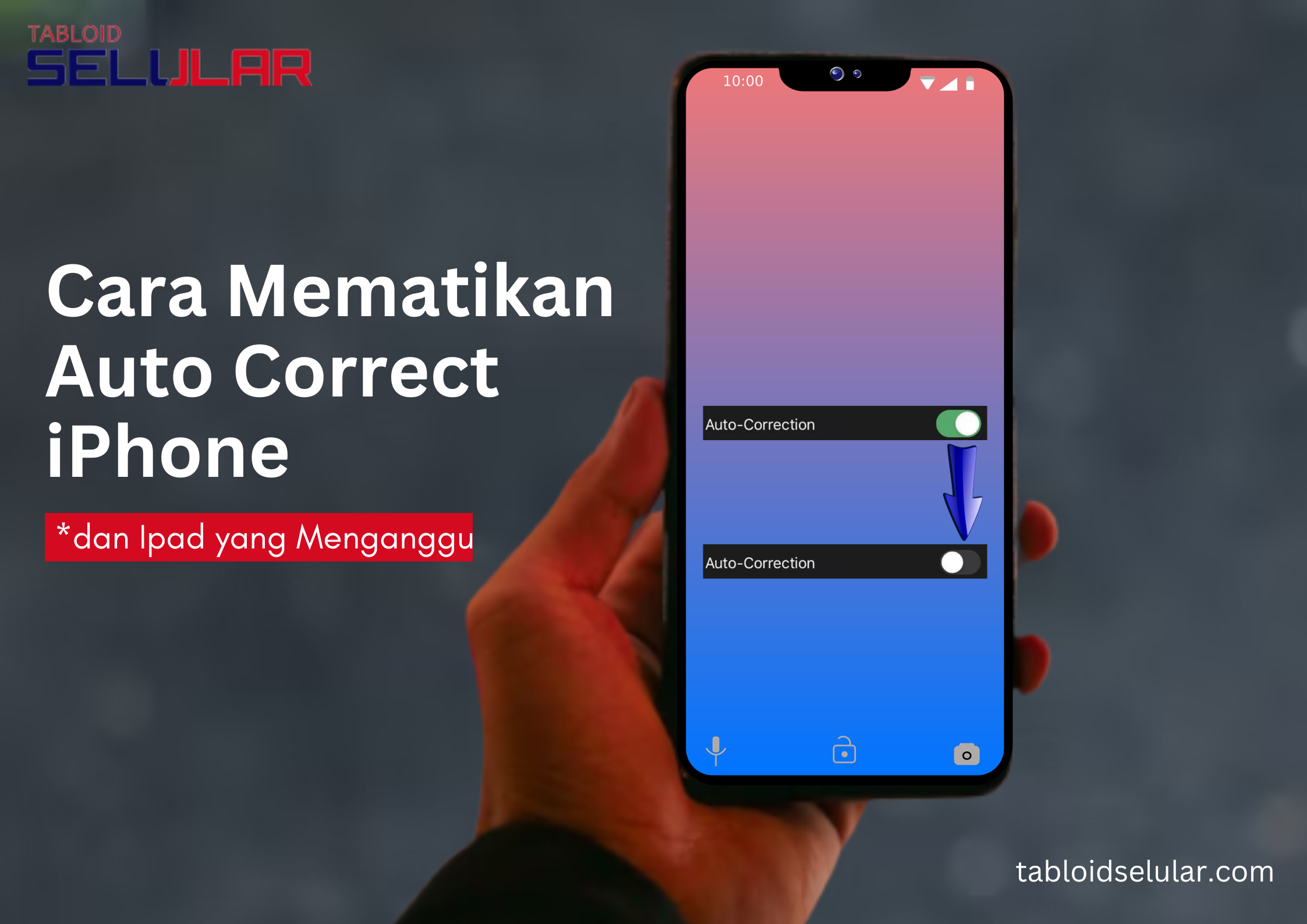












Response (1)